如何让ps里面保存的图片不带背景
来源:网络收集 点击: 时间:2024-05-23【导读】:
我们在使用PS制作素材的时候通常把素材保存为透明背景的图片,那么本文就为大家介绍如何让ps里面保存的图片不带背景。工具/原料moreAdobe Photoshop 版本: 12.0操作系统:Windows 7 64 位 版本: 6.1方法/步骤1/11分步阅读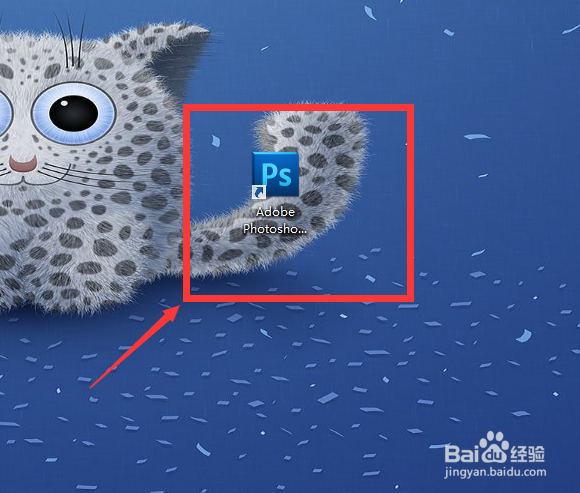 2/11
2/11 3/11
3/11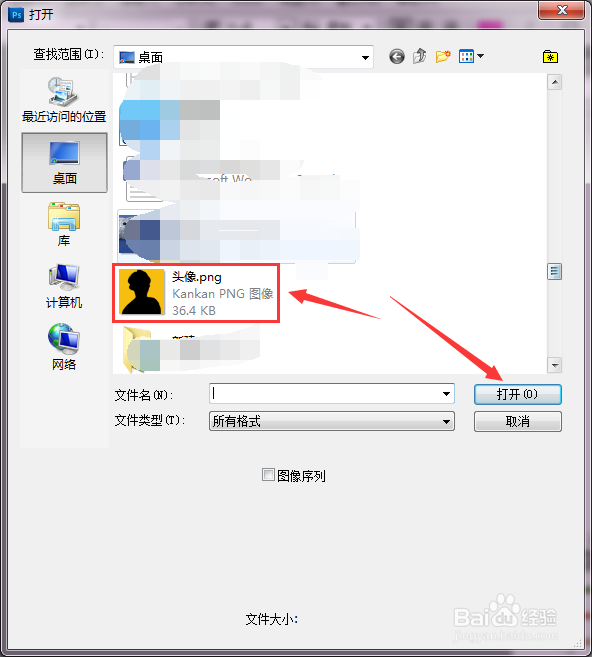 4/11
4/11 5/11
5/11 6/11
6/11 7/11
7/11 8/11
8/11 9/11
9/11 10/11
10/11 11/11
11/11 总结:1/1
总结:1/1 注意事项
注意事项
首先双击打开PS软件,如图
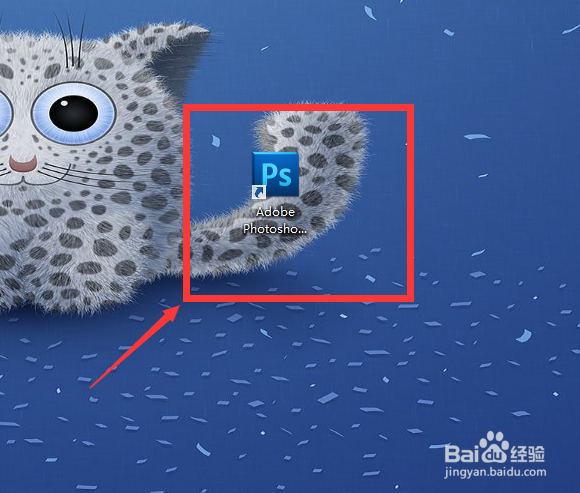 2/11
2/11然后点击“文件”选择“打开”,如图
 3/11
3/11找到自己的图片并打开,如图
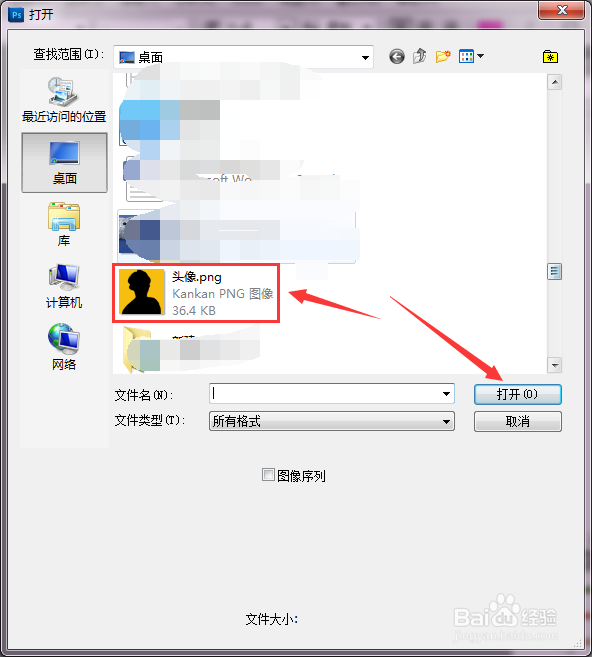 4/11
4/11选择“魔术棒”工具,在背景色上点击,如图
 5/11
5/11选择好背景色之后按下“Delete”按键删除背景,如图
 6/11
6/11按下快捷键“Ctrl”+“D”取消选择,然后点击“文件”,如图
 7/11
7/11选择“存储为”,如图
 8/11
8/11点击文件的格式,如图
 9/11
9/11在下拉列表中选择“PNG”并点击“保存”,如图
 10/11
10/11此时弹出“PNG选项”,我们直接点击“确定”即可,如图
 11/11
11/11最后我们打开保存的图片,如图,此时可以看到图片已经没有背景了。
 总结:1/1
总结:1/11、打开PS软件。
2、打开一张图片。
3、使用魔术棒去除背景。
4、保存为PNG格式的文件。
 注意事项
注意事项Tip1:注意一定要保存为PNG格式的文件不要保存为jpeg。
Tip2:注意存储图片的时候选择“存储为”而不是“存储”。
PS透明图片不带背景图片版权声明:
1、本文系转载,版权归原作者所有,旨在传递信息,不代表看本站的观点和立场。
2、本站仅提供信息发布平台,不承担相关法律责任。
3、若侵犯您的版权或隐私,请联系本站管理员删除。
4、文章链接:http://www.1haoku.cn/art_839514.html
上一篇:《重庆酸菜鱼》的做法
下一篇:拼多多怎么和在线客服进行咨询
 订阅
订阅